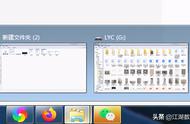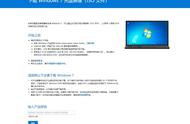最近,微软终于正式上线了其在移动端的三合一office客户端,摆脱了以往想用office办公软件需要分别下载word、excel、powerpoint三个独立应用的情况。而老对手金山早已在移动端深耕多年,且较早就推出了多合一的应用程序。如此看来,微软与金山在办公软件领域的竞争由桌面端延续到了移动端。对于这样有对比性的工具软件,我们很乐意将它们下载下来通过各个方面进行比较。


对于软件之间的比较,我倾向首先从界面和操作逻辑上进行体验。因为一个令人赏心悦目的外观和简单易用的操作逻辑决定我是否要继续使用它。而这两部分又是联合在一起的,因此我们将两者结合起来进行体验。以上是wps office的软件界面,主要截取了主界面、应用界面、新建文档界面和模板界面。整体来看,不管是配色还是icon图标的设计都与今年流行的扁平化设计理念相符。整个界面看起来令人赏心悦目,符合大众审美。在一些功能众多的界面,功能排列的方式像电脑文件夹中的平铺模式,给人的感觉是整齐划一,但功能铺设太多,有时会给人一种杂乱的感觉。在操作逻辑方面,基本功能还是能够简单找到并操作,但一些附加功能就需要去发现和寻找。而常用的新建文档操作只需按下“ ”号键就可以出现相应文档类型的新建对话框。除此之外,wps还会在编辑页面提供语音辅助。总体而言,wps的界面和操作逻辑更适合office不熟练而需要大量辅助功能的用户。

相对于wps来说,微软office则更加简洁,整个界面也是扁平化设计,先前微软就对桌面的office图标及配色作了改变,看这风格,应该是延续了桌面端office的设计,如果用流行的话语来形容这种改变,那就是变得小清新了,以往总感觉商务范十足,给人以严肃认真的感觉。在操作界面,采用的是列表模式,因为其提供的附加功能不如wps那样多,所以看起来条理明晰,没有wps的那种复杂感。就操作逻辑而言,各项功能还是能快速找到并打开,但在新建文档界面与wps的一步到位不同,office在按下“ ”键后还需选择文档才能进入office文档新建界面。并且与wps的模板直接在主界面标识不同,office的模板还与桌面端的一样,需要在新建文档见面选择“从模板创建”。虽说比wps多了一个步骤,但还是能够轻易找到相应功能。因为缺乏了大多数的辅助功能,所以微软的office更适合那些需要专注不受其他影响的用户。
基本功能与附加功能在功能测试部分我们主要分成了两项,一项是基本功能的测试,即测试word、excel、powerpoint三个基础功能,主要是测试文档的兼容性和编辑。第二项则是一些附加功能的测试,如格式转换、笔记等功能。